咔咔装机工具如何重装win10系统
- 分类:Win10 教程 回答于: 2022年11月06日 11:41:14
咔咔装机这是一款重装系统工具软件,有很多小伙伴应该都听说过吧,但是很多用户不知道应该如何使用,下面小编就给大家分享咔咔装机工具重装win10系统步骤教程,有需要的用户一起来看看吧。
工具/原料:
系统版本:windows10系统
品牌型号:华为MateBook 14
软件版本:咔咔装机一键重装系统v2290
方法/步骤:
方法一:使用咔咔装机u盘重装win10系统
1、先在可用的电脑上下载安装好咔咔装机一键重装系统工具打开,插入一个8g以上的空白u盘,选择u盘模式。
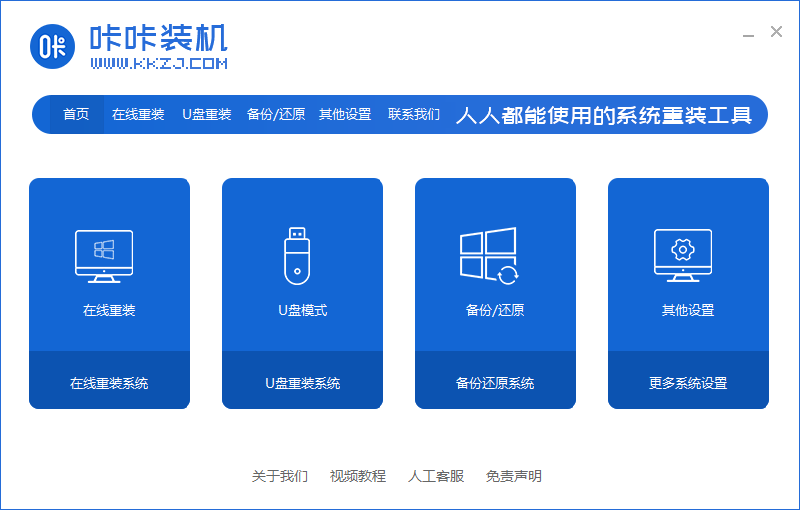
2、鼠标点击开始制作。

3、选择自己需要安装的系统,点击开始制作。

4、耐心等待制作u盘启动盘成功后再拔出u盘。
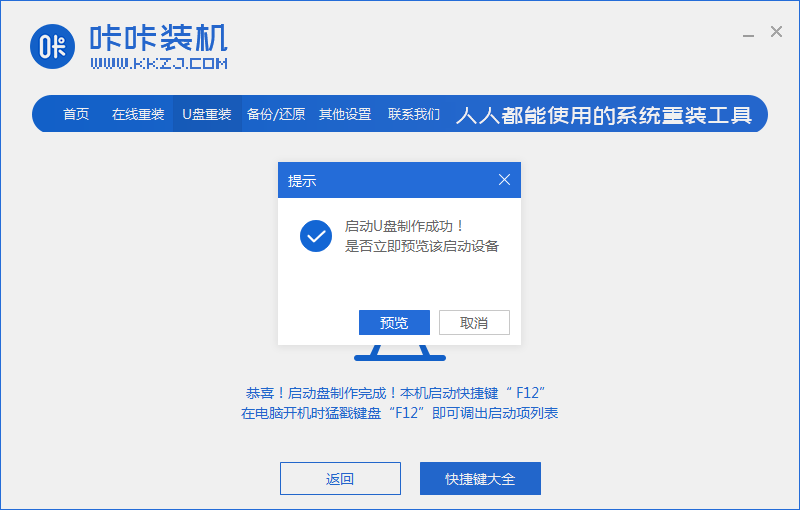
5、插入到需要重装的电脑usb接口上,开机或重启电脑,不停反复按U盘启动快捷键,选择u盘启动项按回车键进入PE选择界面,选择第一项进入到pe系统中。

6、在pe系统桌面上点击打开咔咔装机工具,选择安装的系统。

7、将目标分区改为“磁盘C”,点击“开始安装”即可。
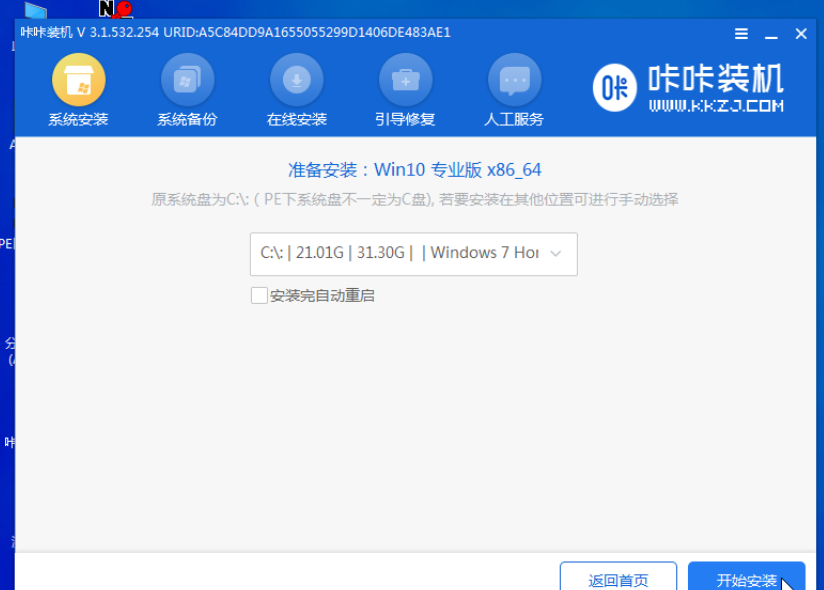
8、耐心等待装机,完成后将U盘拔出,再点击重启电脑。
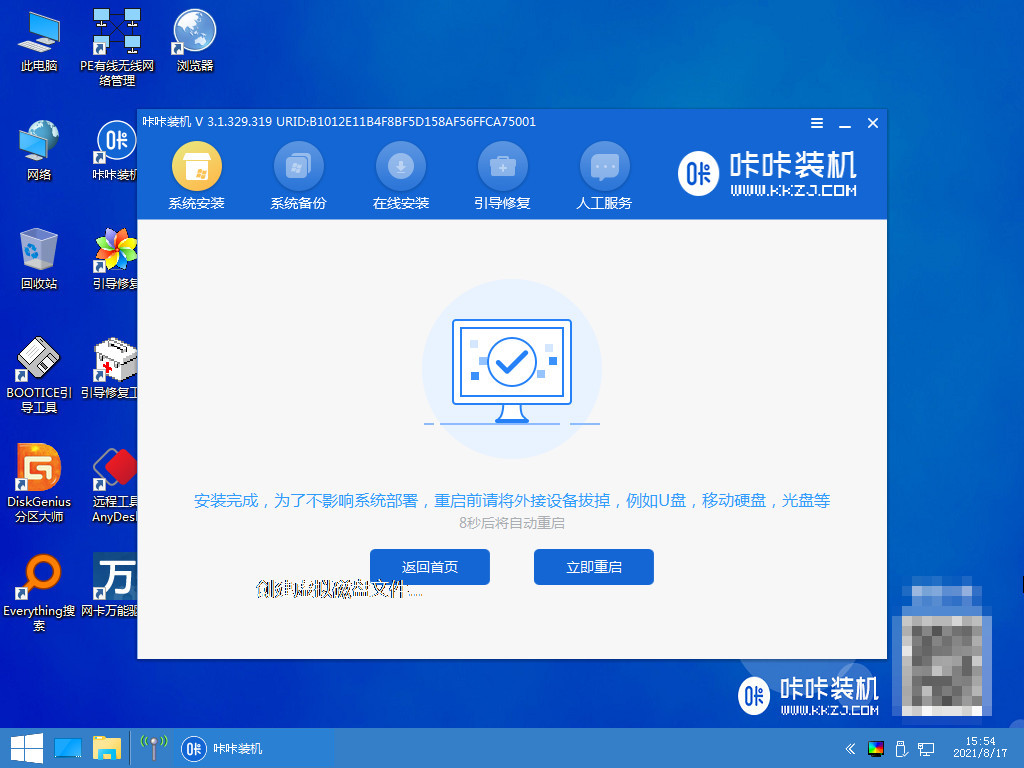
9、重启电脑后最终进入系统桌面中即说明重装成功。
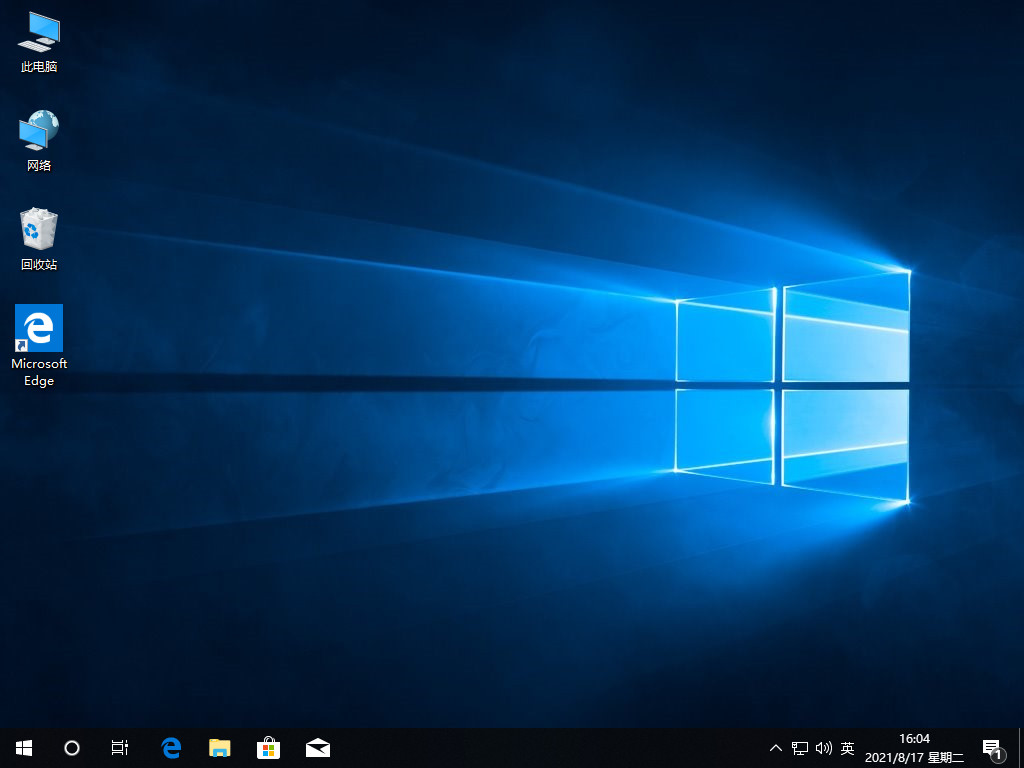
方法二:借助咔咔装机一键重装win10系统
1、首先在电脑上下载安装好咔咔装机一键重装系统软件打开,在线重装栏目下,选择win10系统进行安装。

2、软件此时将会开始自动下载系统文件。

3、部署环境完成之后,点击立即重启电脑。

4、选择kaka pe-msdn项,按回车键进入pe系统内。
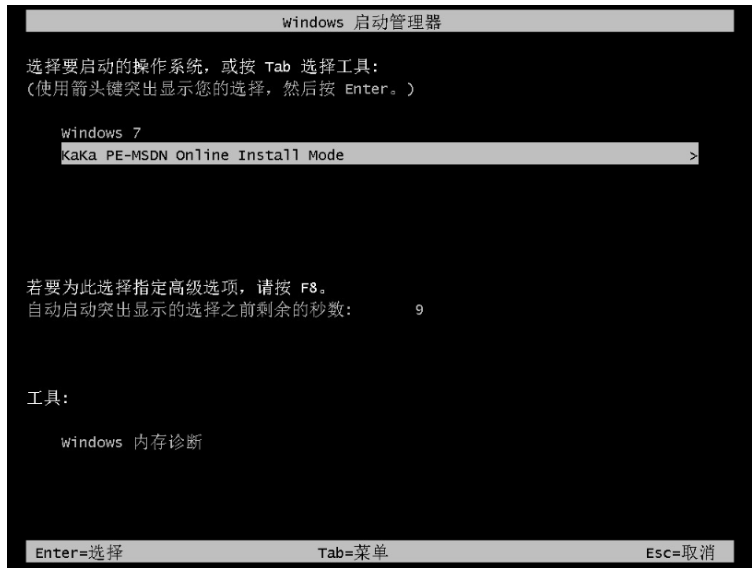
5、电脑在pe系统内,咔咔装机工具将会自动安装win10系统。

6、系统安装完成后,点击立即重启电脑。

7、直至进入到安装好的win10界面即说明重装系统成功。
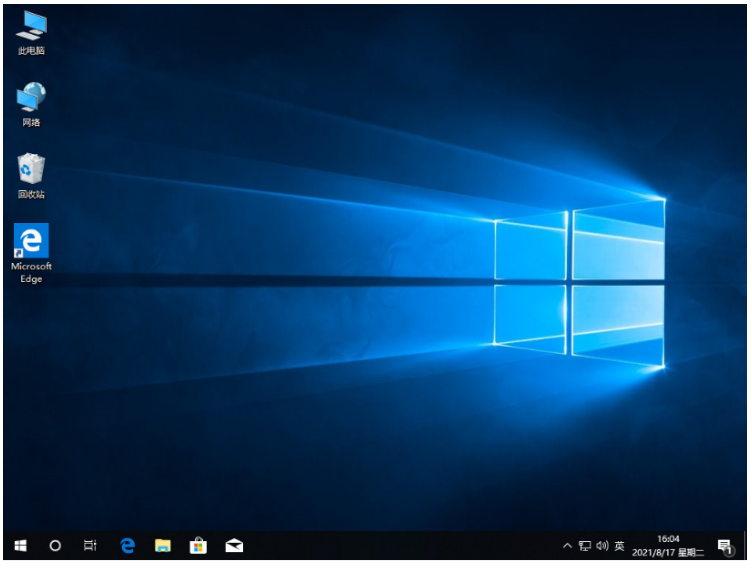
注意事项:安装系统之前,注意备份好系统盘的重要资料,关闭电脑杀毒软件,避免被拦截导致安装失败。
总结:
方法一:使用咔咔装机u盘重装win10系统
1、先打开咔咔装机后插入U盘,选择系统制作U盘启动盘。
2、拔出启动盘插入要重装的电脑上,重启电脑之后选择进入pe系统;
3、选择系统安装到c盘,重启电脑直至进入新系统。
方法二:借助咔咔装机一键重装win10系统
1、打开咔咔装机一键重装系统工具,选择win10系统安装;
2、软件自行下载镜像后重启电脑进入pe系统;
3、软件自动安装成功后点击重启电脑;
4、直到进入新的win10系统桌面即可正常使用。
 有用
26
有用
26


 小白系统
小白系统


 1000
1000 1000
1000 1000
1000 1000
1000 1000
1000 1000
1000 1000
1000 1000
1000 1000
1000 1000
1000猜您喜欢
- win10系统重装后还是正版吗2024/01/05
- win10开机转圈续十分钟?2023/12/07
- win10专业版下载重装的方法是什么..2022/12/18
- Win10系统安装教程:轻松学会如何安装Wi..2024/02/19
- win8升级win10系统怎么操作2022/02/18
- win10系统重装u盘启动不了怎么回事..2021/12/22
相关推荐
- win10电脑系统坏了怎么修复?..2023/12/26
- win10重置系统没有恢复介质怎么办?..2021/02/12
- Win10系统分区指南2023/12/08
- win10无法关机?小编教你怎么办..2017/11/18
- win10笔记本电脑开机密码忘记了怎么办..2021/11/29
- win10系统如何通过U盘安装系统图文教..2020/10/28














 关注微信公众号
关注微信公众号



